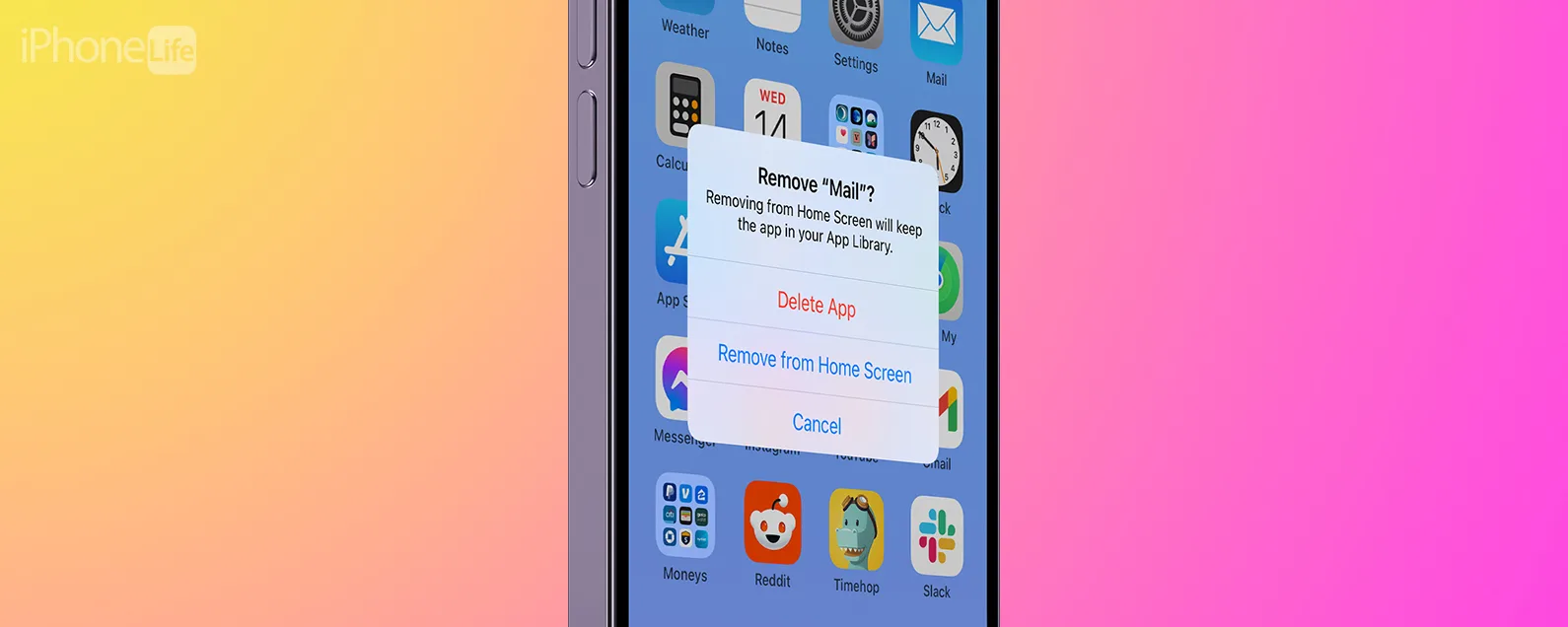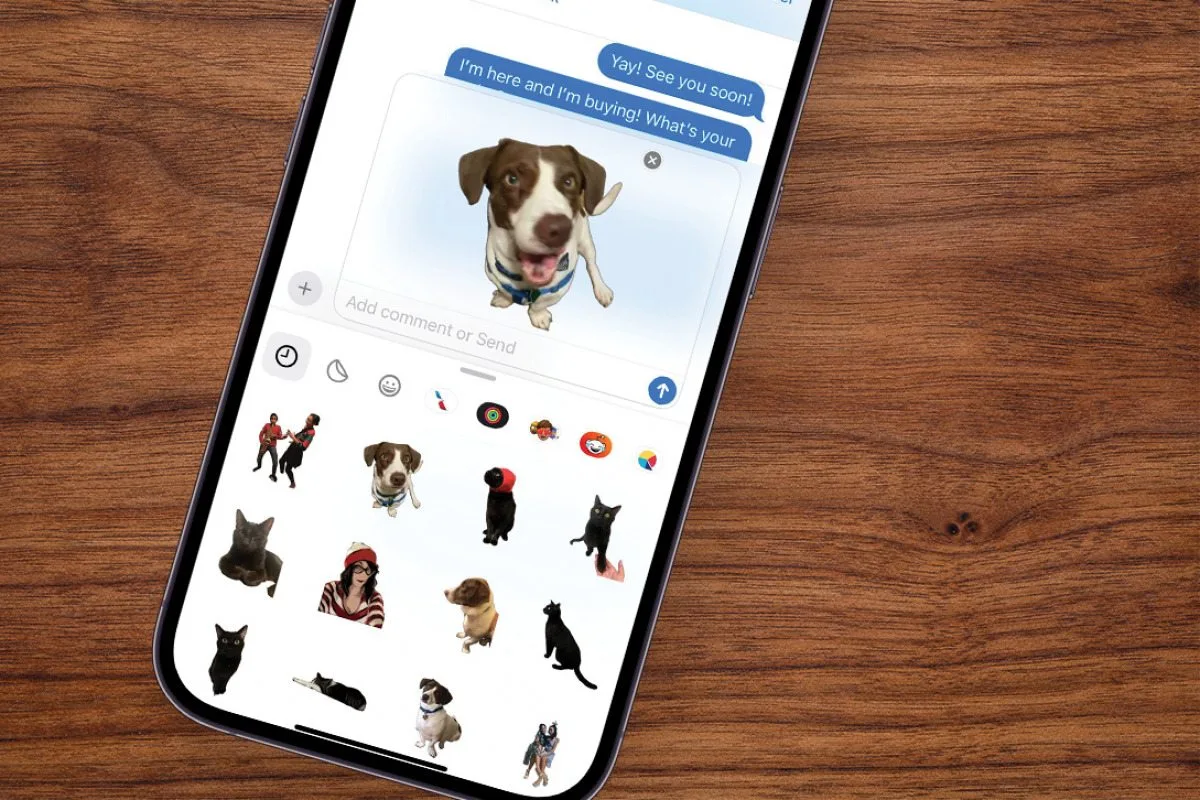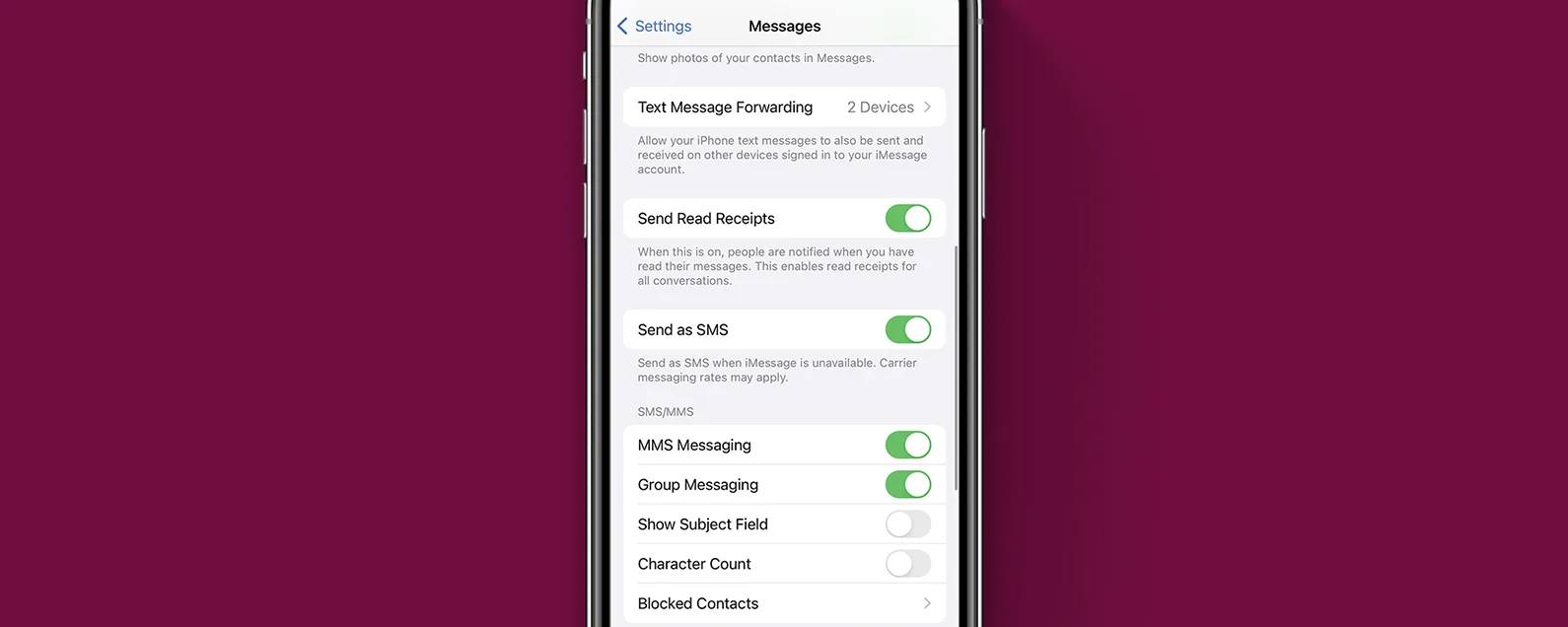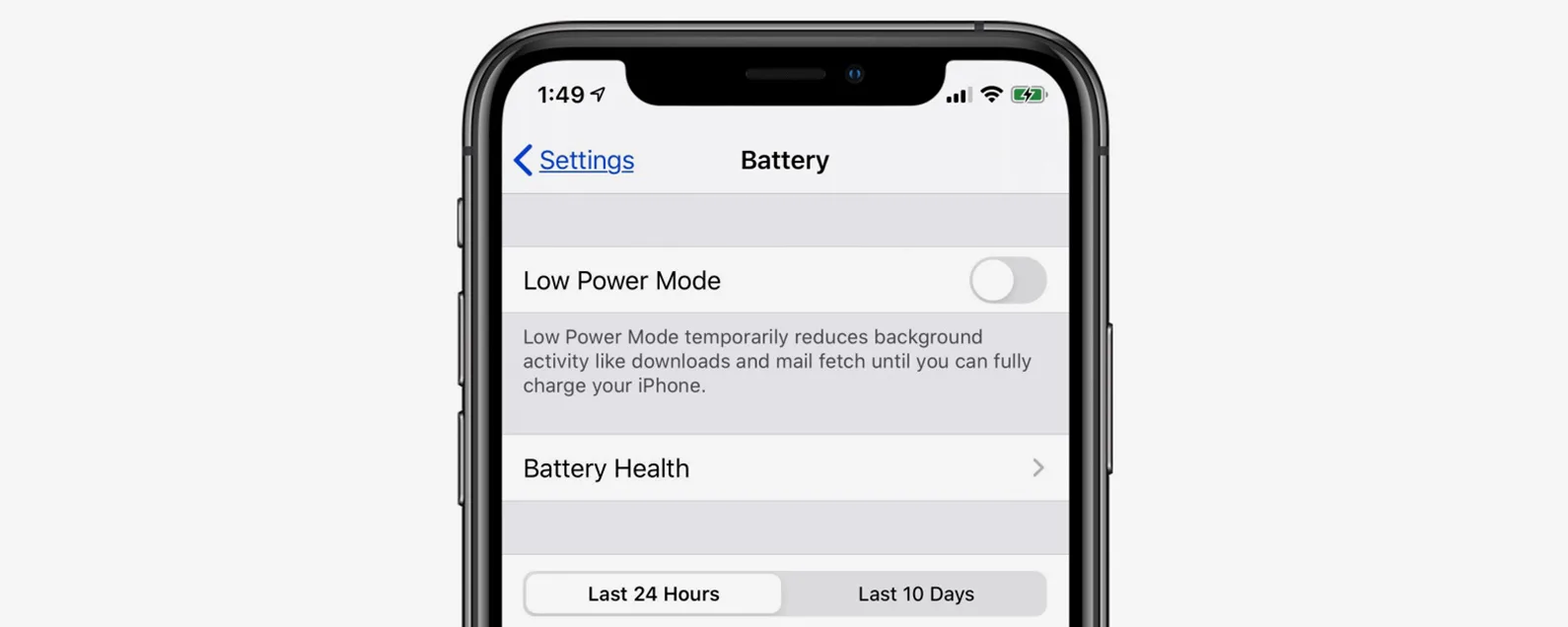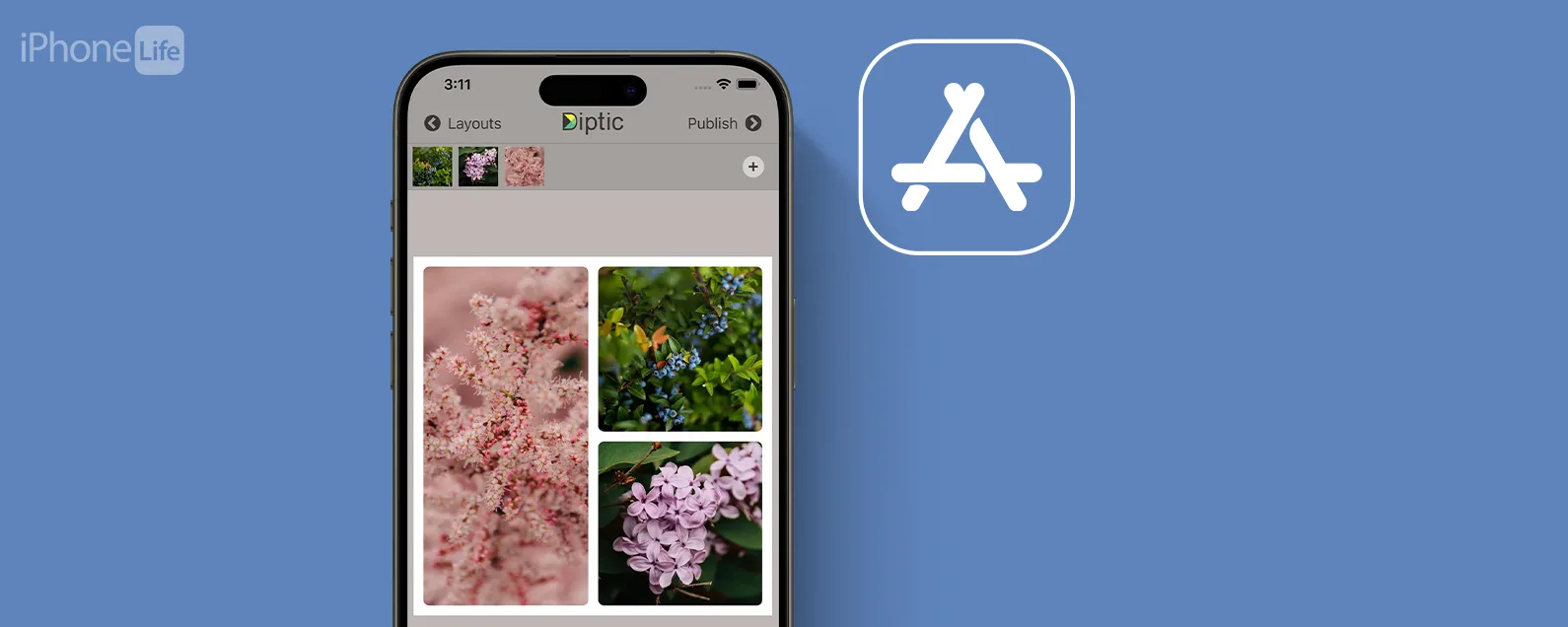要知道什麼
- 運行 iOS 17.2 或更高版本的 Phone 15 Pro 機型可以錄製空間影片。
- 空間影片在 iPhone 上看起來很正常,但在 Apple Vision Pro 或相容的 AR/VR 耳機上觀看時,它們看起來像 3D 影片。
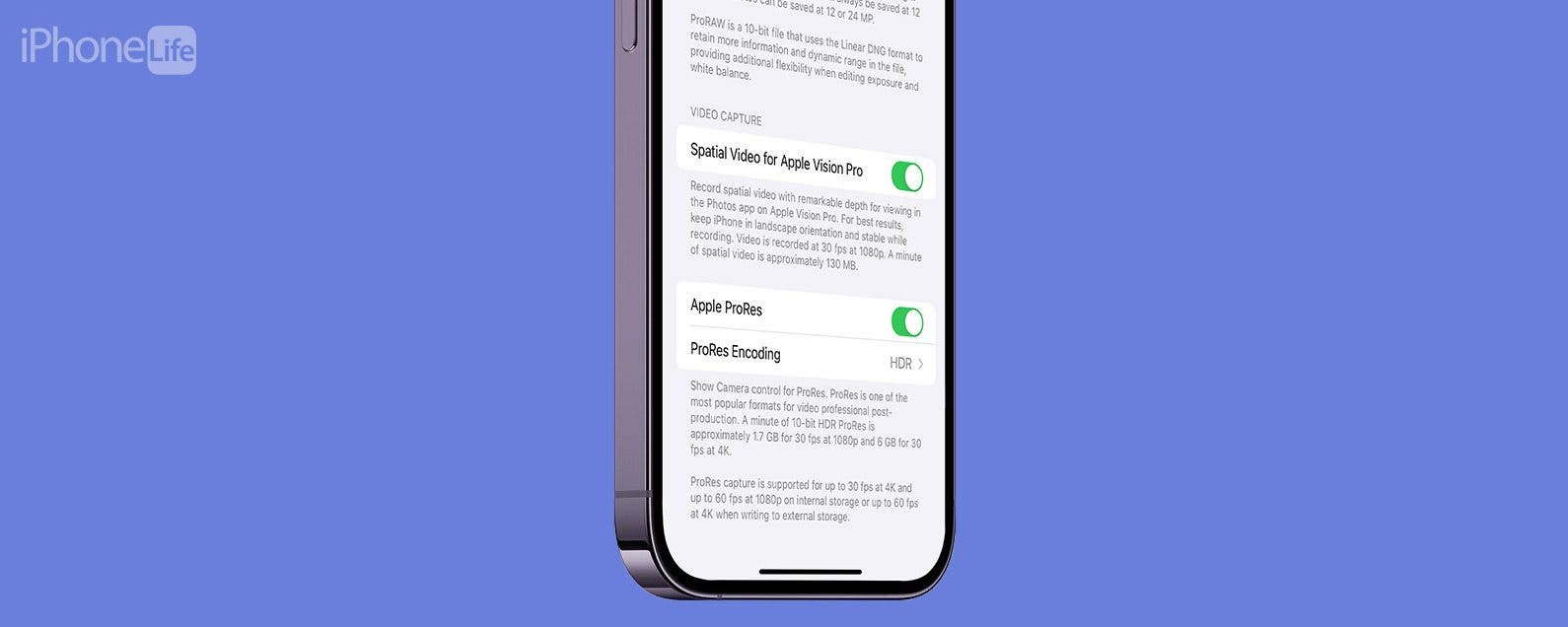
在 Apple Vision Pro 或相容的第三方 AR/VR 耳機上觀看時,空間視訊看起來是三維的。由於 iPhone 15 Pro 和 iPhone 15 Pro Max 上相機鏡頭的特殊位置,它們可以被拍攝。我將教您如何在 iPhone 上啟用空間錄影並開始拍攝!
跳轉至:
iPhone 上的空間影片是什麼
在 Apple Vision Pro(或第三方替代方案)上觀看時,空間影片使主體看起來像是三維的。由於錄製空間影片使用兩個鏡頭,因此您可以從多個角度看到拍攝對象,讓您感覺真正重溫了記憶。可以用 iPhone 拍攝的立體 3D 影片之所以有效,是因為它由兩個影像組成,每隻眼睛一個影像,而不是向雙眼投射單一影像。這就是大多數人看待世界的方式,這使得這種類型的 VR 影片看起來非常逼真。在 iPhone 15 Pro 上拍攝為空間影片的影片可以在其他裝置上以 2D 影片形式觀看,但在使用 Apple Vision Pro 觀看時將變成 3D 影片。
如何在 iPhone 上啟用空間視頻
當您將 iPhone 15 Pro 或 iPhone 15 Pro Max 更新至 iOS 17.2 或更高版本時,您可以在手機上自動拍攝空間影片。您可以在相機設定中停用或啟用它以滿足您的需求:

發現 iPhone 的隱藏功能
獲取每日提示(帶有螢幕截圖和清晰的說明),以便您每天只需一分鐘即可掌握您的 iPhone。
- 打開設定。

- 輕敲相機。

- 選擇格式。

- 切換Apple Vision Pro 的空間視頻打開或關閉。

警告
請記住,如果您拍攝空間視頻,視頻將以 1080p、30 fps 錄製,這低於我個人偏好的 4k、60 fps。它還會很快填滿您的儲存空間,因為每分鐘拍攝會佔用 130 MB 的空間。
現在您知道如何在 iPhone 上啟用或停用空間影片了!您還可以在保留相機應用程式中的設置如果您希望所有影片或不希望所有影片自動拍攝為太空影片。有關更多 iPhone 相機技巧,請查看我們的免費每日提示。
如何在 iPhone 上錄製空間視頻
準備好錄製空間影片後,請按照以下步驟操作。請記住,除非您有 Apple Vision Pro 或相容的 AR/VR 耳機,否則無論您在什麼設備上播放該視頻,都可以將其作為常規視頻觀看。以下是錄製 Apple Vision Pro 影片的方法:
空間影片將在您的照片應用程式中標記。他們也將出現在自己的專輯中。您可以對空間影片進行的唯一編輯是將剪輯靜音或修剪它。
現在您知道如何在 iPhone 15 Pro 和 iPhone 15 Pro Max 上拍攝空間影片了!如果您想在第三方裝置上查看它們,您可能需要使用應用程式或網站將格式轉換為相容的格式。接下來學習一下如何將即時照片變成視頻。
常問問題
- 它的拼字是“空間”還是“空間”?Spatial 是大多數英語國家中空間影片的正確拼字。
- 有 iPhone VR 頭戴裝置嗎?是的!這蘋果視覺專業版於 2024 年初問世,是同類裝置中的第一款。可用於觀看 iPhone 15 Pro 機型拍攝的太空影片。